Unter https://www.gpg4win.de ist das Installationspaket zum Download verfügbar.
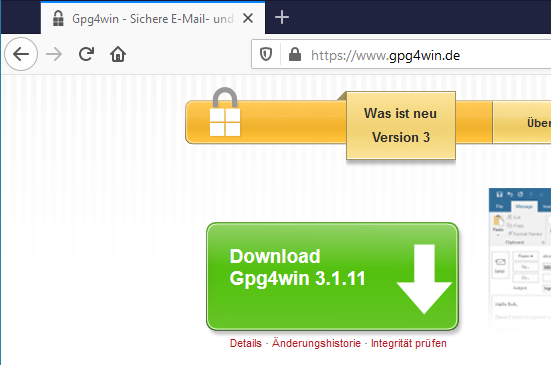
Dort zuerst auf „Download Gpg4win …“ klicken und …
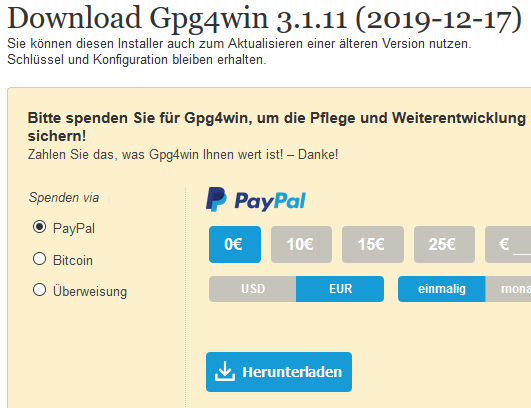
… über die eigene Spendenwilligkeit nachdenken. Für diese Demo wurde ein Betrag von 0€ gewählt und anschließend über die Schaltfläche „Herunterladen“ der Download gestartet.
Nach dem Download die Installations-Datei starten und im ersten Dialog die Installationssprache bestätigen (ggf. auf die eigenen Vorliebe umstellen).
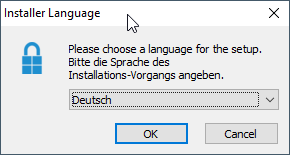
Es wird ein üblicher Willkommensbildschirm des Installationspakets angezeigt. Diesen mit „Weiter“ bestätigen.
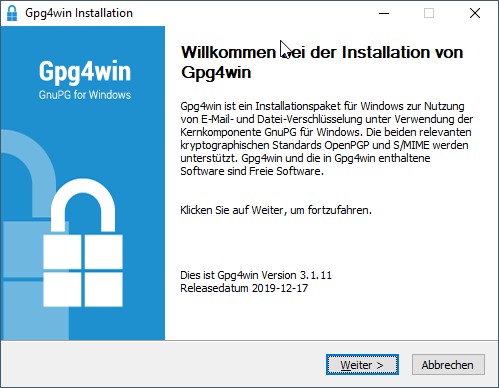
Im nächsten Schritt werden die zu installierenden Komponenten angezeigt. Der nachfolgende Screenshot zeigt die Standard-Vorauswahl. An dieser Auswahl muss nichts geändert werden! Es geht also wieder direkt mit „Weiter“ einen Schritt voran.
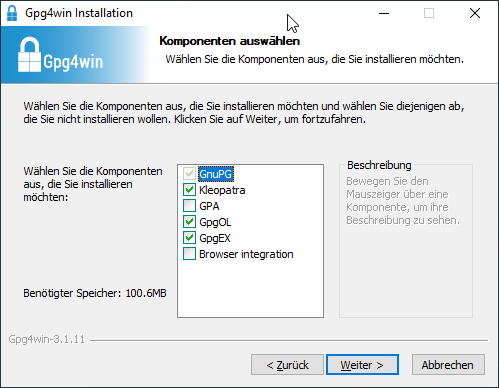
Auch die Voreinstellungen des nächsten Dialogs, wo nämlich die Software installiert werden soll, kann einfach übernommen werden. Und damit beginnt über die Schaltfläche „Installieren“ bereits der eigentliche Installationsprozess.
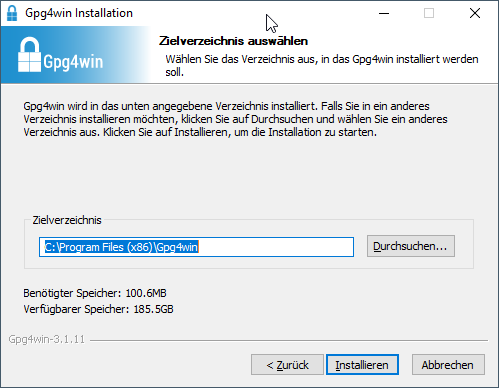
Der Installationsprozess startet. Nach kurzer Zeit …
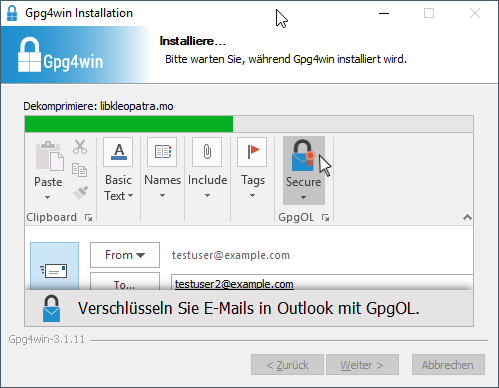
… ist die Installation fertig und der nachfolgende Schlussdialog wird angezeigt.
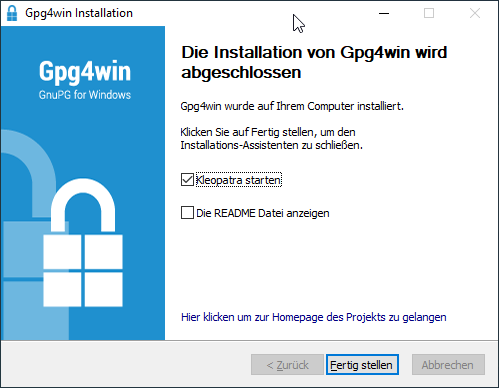
Nach dem Schließen dieses Dialogs über die Schaltfläche „Fertig stellen“ startet das Programm „Kleopatra“. Die eigentliche Verschlüsselungssoftware verwendet im Normalfall die asymmetrische Verschlüsselung und möchte nun gleich das dafür benötigte, persönliche Schlüsselpaar erstellen. Da dies aber auch später möglich ist, eventuell nur die symmetrische Verschlüsselung von Dateien gewünscht ist, führen wir das hier nicht aus. Der nachfolgende Dialog wird deshalb durch Schließen des Fensters (oben rechts auf das X klicken) beendet.
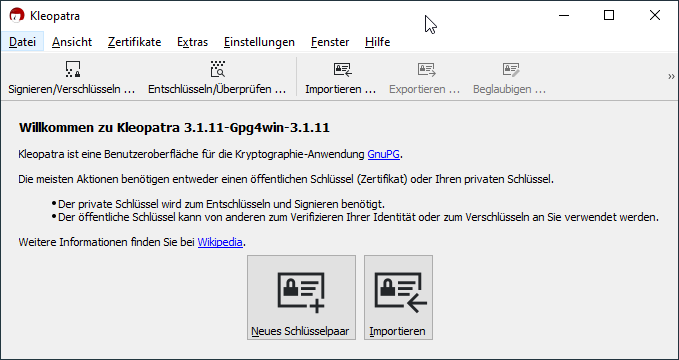
Das war’s dann schon! Die Standard-Komponenten von Gpg4win sind installiert!